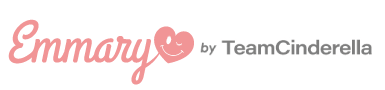自分のこだわりの画像加工がしたい? 憧れのインスタグラマーも使ってる?❤️!?【Lightroom】の使い方 –基本編–
- It girl
- It girl
- 2019.11.19
みんな画像を加工するのは好き?☺️
《Instagram》をSNSの主体として
使用してるひとは好きな子が多いよね❤️
そんなとき いいね!したくなる 投稿や
オシャレだなぁって憧れる画像の加工を
マネしたいけどできない。。
なんて経験したことある人も少なくはないはず。。!
そこで私が【自分だけの】インスタの加工を
する方法をお教えします❤️
まずみんな Lightroomって知ってるかなあ?

元々は
・画像管理
・画像同期
・画像共有
・画像加工
がスムーズに行うためのアプリケーションなんだけど
実はなんと自分だけの
こだわり加工が完璧にできるの?
しかも携帯でインストールして使用できる無料ソフトで
ほとんど全ての機能が無課金でできるよ!
もしかしたら みんなの憧れのあの人も
Lightroomで画像を加工してるかもね??
今回は使い方を完璧に伝授します!!???
① まず読み込んだ画像を選択するよ
↓ 今回加工するのはお花畑ではしゃぐGIRLSたち♡
可愛い 赤色が印象的でポイント 。。。!!
後、ジーンズも可愛いね。。。!!!
↑これが後でこだわり加工の決め手になる!

今回、画像加工で基本であって1番”肝”となる
ライトとカラーを変えていくよ❤️
⚠︎ Lightroomには切り抜きで
画像のサイズを変えられたり
角度を変える機能はあるんだけど
奥行きの角度を変える機能はないから
他のアプリで調節してみてね! (ex VSCO)
② ライトの加工
まず ライト の種類を 紹介します♡
慣れるまで どれがなんの機能が
あるのかわからないと思うから
自分のお気に入りの画像加工をさらに
こだわってやりたい場合は目を通して見てね♡
意味がわかると さらに画像加工に自分色が出るよ?

露光量→ 画像の明るさの調節
(右に調節するほど明るくなる)
コントラスト→ 画像の明るいところと
暗いところの差の調節
(右に行くほど明暗の差が大きくなる=はっきりする)
ハイライト→ 画像の明るいところのレベル
を変化える
(右に行くほど明るいところが、さらに白に近づくよ)
シャドウ→ 画像の暗いところのレベルを変える
(右に調節するほど影がなくなる)
白レベル・黒レベル→ 画像の中にある
最も白い(明るい)部分と
最も黒い(暗い)部分の調節
(右に調節するほど白、左に調節するほど黒くなるよ!)
今回この画像では シャドウと黒レベルを上げて
全体的に暗い部分を上げていくよ!

ライトをちょっとさせるだけでも
こんなにも違うの!!!
before after

全体的に明るくなって 可愛くなったよね♡
③ カラーの加工
まず カラー の操作方法を 紹介します♡
色相→実際の色自体のこと
彩度→特定の色の強度のこと
輝度→特定の色明るさのこと
1番目立つ 赤 と ジーンズの 青 だけ編集する
だけでこんなに違うの!

色一つで全然違うのが面白いよね❤️
④ 加工後
私はこんなふうに加工したよ♡

Lightroom はいろんな機能や編集方法があるから
自分なりの こだわり加工を見つけてね!✌?
さらにさらに!
Lightroomのいいところ!
次また同じ加工するときに手間がかかる。。汗
なんていう 悩みがなくなる プリセット を
保存することができます!??
プリセットとは 最大12個
自分のこだわり加工をそのまま
保存することができる
最強の機能!!!

これを有効活用したら楽〜に加工ができるよ!
もちろん 画像によって ポイントとなる色や
明るさ、雰囲気が違うからプリセットは
何個も作っちゃうね!
画像加工は追求すればするほど 楽しく可愛くできるから
憧れのあの人のインスタグラムに近づけるかも。。♡
今回基本編として紹介した
Lightroomでの画像加工の方法なんだけど
次は応用編として みんなの大好きなあの人の
画像加工の方法を教えるよ♡
Lightroomで、もっと加工を楽しもう?❤️?